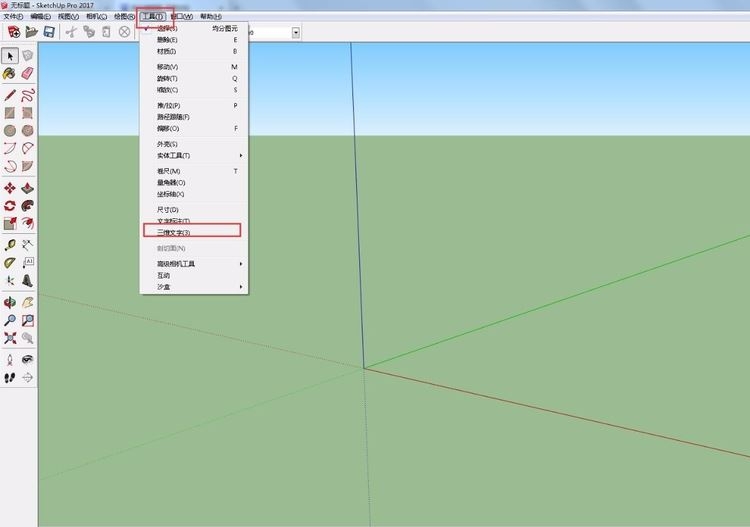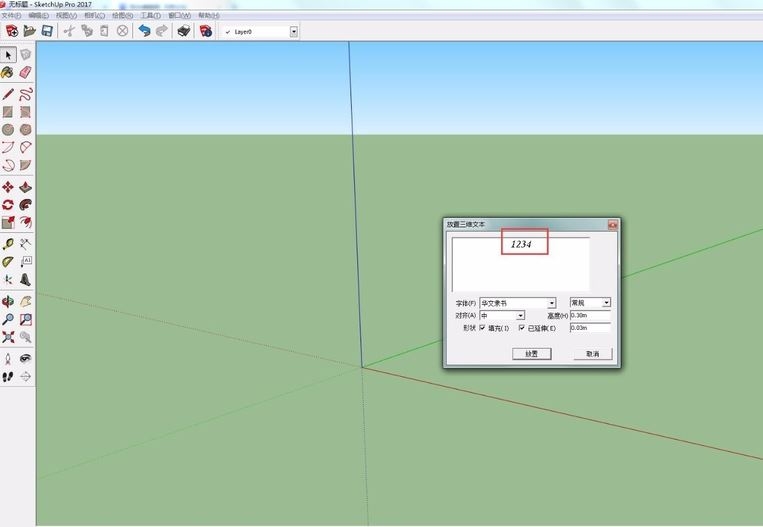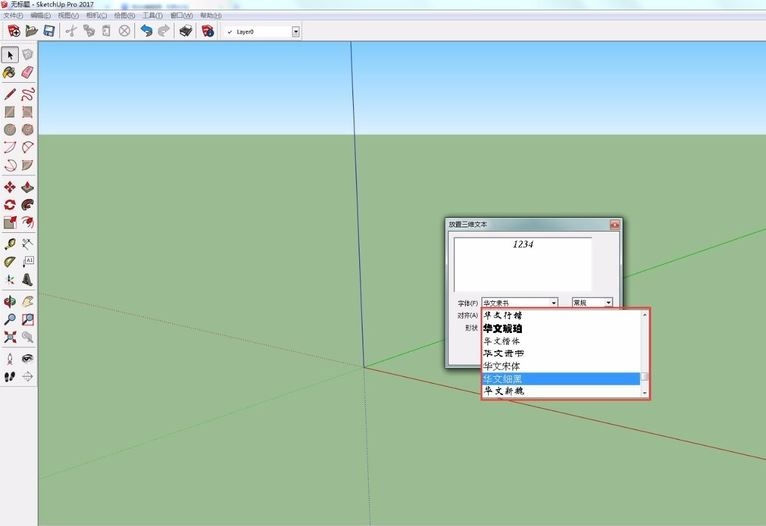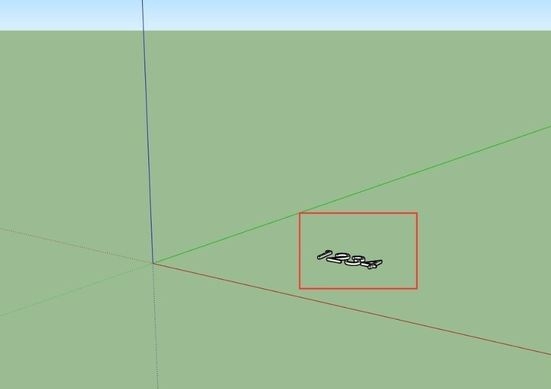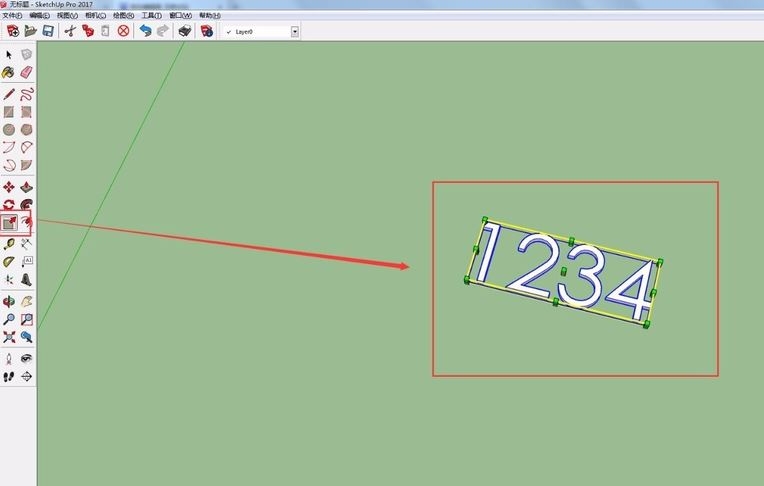su草图大师制作立体三维文字的方法与步骤 |
您所在的位置:网站首页 › ai25d怎么做字体 › su草图大师制作立体三维文字的方法与步骤 |
su草图大师制作立体三维文字的方法与步骤
|
草图大师sketchup怎么制作三维文字?本文小编将和大家分享草图大师su制作立体三维文字的方法与步骤,感兴趣的小伙伴们快和小编一起来看看su草图大师如何制作立体三维文字吧! su草图大师如何制作立体三维文字:步骤一、打开或新建一个草图大师模型,找到菜单栏的工具内找到三维文字选项。
步骤二、在草图大师的立体三维文字编辑窗口输入内容,比如“1234”。
步骤三、在su软件中选择合适的字体,要注意中文立体三维文字的字体只有常规选项,不能加粗和倾斜,接着调整对齐方式和文字大小。
步骤四、草图大师制作立体三维文字字体调整完毕,我们勾选填充和已延伸。点击放置后,将立体三维文字放置在想要的位置上。
步骤五、su草图大师制作立体三维文字完成,如果对字体大小不满意,可以点击缩放工具进行调整。
以上五个步骤就是su草图大师如何制作立体三维文字的方法,小伙伴们快打开草图大师软件和小编一起试试制作立体三维文字吧!更多关于草图大师软件的使用小教程,关注:模型云www.moxingyun.com返回搜狐,查看更多 责任编辑: |
【本文地址】
今日新闻 |
推荐新闻 |